Не волнуйтесь, если вы столкнулись с высокой загрузкой ЦП в Windows 10 в New World. Неудобство можно устранить с помощью одного из описанных ниже решений.
Недавно Amazon Games выпустила многопользовательскую онлайн-игру под названием New World. Со дня официального релиза игра стояла в огромных очередях. Но даже после закрытия или открытия бета-версии было устранено множество ошибок или сбоев, но у геймеров по-прежнему возникают некоторые повторяющиеся проблемы. Многие пользователи сообщают о 100% высокой загрузке процессора в игре, что в конечном итоге влияет на эффективную производительность игры.
Вы также пробовали игру и сталкивались с высокой загрузкой процессора в игре? Не беспокойтесь, чтобы помочь вам в этом, мы составили список наиболее эффективных решений.
Перед тем, как мы начнем:
Итак, прежде чем мы перейдем к более сложным и продвинутым решениям, убедитесь, что ваш компьютер соответствует минимальным требованиям.
Минимальные требования:
Операционная система: Windows 10 (64-битная)
Объем памяти: 8 ГБ RAM
Место хранения: 50 ГБ
Графика: AMD Radeon R9 280, NVIDIA GeForce GTX 670 2 ГБ или лучше
DirectX: Версия 12
Сеть: Широкополосное подключение к Интернету
Процессор: Intel® Core ™ i5-2400 / AMD CPU с 4 физическими ядрами @ 3Ghz
Рекомендуемые технические характеристики:
Операционная система: 64-разрядная версия Windows 10
Объем памяти: 16 гигабайт
Место хранения: 50 ГБ
Графика: AMD Radeon R9 390X, NVIDIA GeForce GTX 970 или лучше
DirectX: Версия 12
Сеть: Широкополосное подключение к Интернету
Процессор: Intel® Core ™ i7-2600K / AMD Ryzen 5 1400
Обходные пути для исправления высокой загрузки ЦП New World в Windows 10
Взгляните на нижеперечисленные решения, чтобы исправить высокую загрузку ЦП New World в Windows 10.
Решение 1. Закройте ненужные фоновые программы
Ненужные программы, запущенные одновременно, могут убить ваш процессор. Поэтому вы должны выработать привычку выключать приложения для видеочата и браузер, прежде чем играть в игру. И, если проблема не устранена даже после выключения приложений, подумайте о том, чтобы проверить, работают ли в фоновом режиме какие-либо процессы, которые загружают процессор, и, если обнаружите, полностью их закройте. Вот как исправить New World High CPU Usage в Windows 10 или более старых версиях.
Шаг 1: Просто нажмите CTRL + SHIFT + Esc кнопки клавиатуры одновременно.
Шаг 2: Это откроет диспетчер задач, в котором вам нужно нажать на Процессы таб.
Шаг 3: Теперь под Процессы найдите процессы, которые загружают процессор, и щелкните по нему правой кнопкой мыши.
Шаг 4: После этого: нажмите на Завершить задачу.
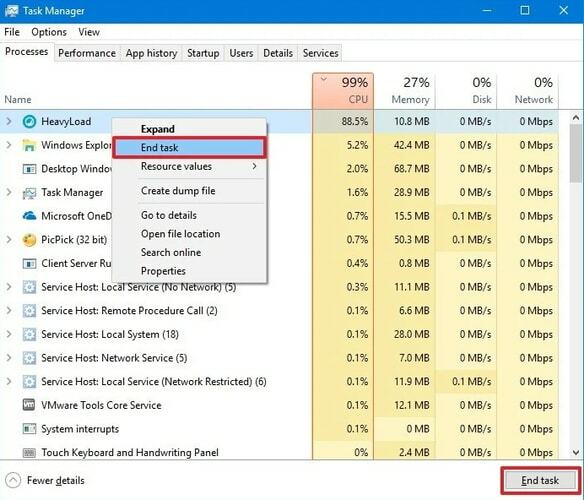
Теперь проверьте, не наблюдается ли у вас по-прежнему высокой загрузки ЦП во время игры в New World. Если да, попробуйте следующее решение.
Читайте также: Как исправить, что Resident Evil 5 не работает на ПК с Windows 10, 8, 7
Решение 2. Измените схему электропитания вашего ПК
В соответствии с планом управления питанием вашей системы по умолчанию скорость вашего процессора может быть ограничена, поскольку ваша машина предпочитает балансировать общую производительность и энергопотребление. Таким образом, в случае использования New World High CPU в Windows 10 вы можете изменить исходную схему управления питанием своего ПК и разрешить процессору работать на полную мощность. Ниже приведены шаги по исправлению New World High CPU Usage на ПК с Windows, переключившись на более высокую производительность.
Шаг 1: В целом попал в Windows + R кнопки клавиатуры, чтобы открыть диалоговое окно «Выполнить».
Шаг 2: И писать Контроль в поле «Выполнить» и нажмите кнопку «ОК».

Шаг 3: После этого на экране вашего компьютера откроется Панель управления. При этом нужно установить Просмотр в виде мелких значков.
Шаг 4: Затем нажмите на Варианты питания.
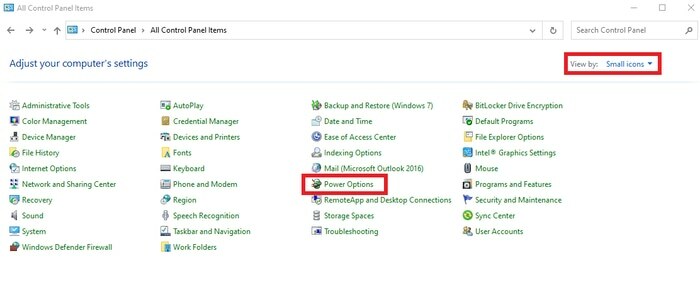
Шаг 5: Затем выберите High-Performance сила план.
Шаг 6: Один раз сделать, перезагружать твой компьютер.
Теперь запустите игру, чтобы проверить, исправлена ли высокая загрузка ЦП Нового мира в Windows 10 или все еще появляется.
Читайте также: Как исправить сбой FIFA 22 на ПК с Windows {решено}
Решение 3. Обновите драйверы графики
Устаревшие, неисправные или сломанные графические драйверы могут вызвать проблему высокой загрузки ЦП на ПК с Windows. Таким образом, важно иметь в вашей системе самые последние графические драйверы, чтобы обеспечить стабильную производительность во время игры.
Обновление драйвера может помочь вам устранить многочисленные ошибки совместимости и повысить производительность игры. Что касается обновления драйверов, вы можете сделать это вручную или автоматически. Чтобы найти нужные драйверы вручную, вам необходимо посетить официальный сайт производителя видеокарты.
Но загрузка драйверов вручную требует хороших технических знаний и много времени. Поэтому, если у вас нет опыта работы в технической нише, подберите наиболее подходящие драйверы. вручную, затем вы можете использовать Bit Driver Updater, чтобы выполнить ту же задачу по поиску последних версий драйверов. автоматически.
Bit Driver Updater автоматически обнаружит вашу операционную систему Windows, а затем найдет, загрузит и установит наиболее подходящие графические драйверы для вашего компьютера. Ниже приведены шаги, которые необходимо выполнить, чтобы обновить графические драйверы через Bit Driver Updater:
Шаг 1: Прежде всего, скачайте Bit Driver Updater программное обеспечение с помощью кнопки загрузки ниже.

Шаг 2:Запускаем скачанный файли следуйте инструкциям на экране, чтобы установить Bit Driver Updater на свой компьютер.
Шаг 3: Запустите Bit Driver Updater и позвольте ему просканировать ваш компьютер на наличие неисправных драйверов.
Шаг 4: После завершения процесса сканирования вы получите подробный список драйверов, которые необходимо обновить. Найдите в списке графические драйверы и нажмите Обновить сейчас вариант показан рядом с ним.
Шаг 5: Либо нажмите на Обновить все кнопка, чтобы обновить все устаревшие драйверы одним нажатием.

Вот и все! В настоящее время, Bit Driver Updater автоматически обновляет драйверы до последней версии. Утилита обновления драйверов поставляется со встроенным планировщиком сканирования и мастером автоматического резервного копирования и восстановления, которые помогут вам на протяжении всего процесса. Но чтобы использовать эти встроенные инструменты, вам нужно полагаться на профессиональную версию утилита обновления драйверов. Потому что бесплатная версия позволит вам получить доступ только к основным функциям утилиты.
Следует помнить: Bit Driver Updater гарантирует, что вы получите только авторизованные или подписанные WHQL драйверы. Наряду с этим, программа имеет круглосуточную техническую поддержку.
Читайте также: Почему мои игры не работают в Windows 10 {ИСПРАВЛЕНО}
Решение 4. Установите последние исправления и обновления Windows
Чтобы получить лучший игровой опыт, вы должны постоянно проверять наличие последних обновлений и исправлений Windows. Ниже приведены шаги для запуска обновлений Windows:
Шаг 1: Чтобы открыть настройки Windows, просто нажмите кнопку Эмблема Windows + I кнопки клавиатуры одновременно.
Шаг 2: Затем в настройках Windows найдите и щелкните значок Обновление и безопасность вариант.

Шаг 3: В следующем окне слева выберите Центр обновления Windows и нажмите кнопку Проверить наличие обновлений вариант из правой панели меню.

Шаг 4: Теперь дождитесь, пока Windows загрузит и установит последние обновления и другие исправления.
После того, как на вашем ПК с Windows будут установлены самые последние обновления, перезагрузите компьютер и попробуйте запустить New World, чтобы проверить, устранена ли проблема или нет.
Решение 5.Уменьшите настройки графики в игре
Настройки графики в игре влияют не только на графический процессор, но иногда и на центральный процессор. Итак, если ничего из вышеперечисленного не помогло исправить высокую загрузку ЦП New World в Windows 10, вы можете подумать о небольшом понижении качества графики, чтобы преодолеть неудобства. И, что самое лучшее, внутриигровая графика на самом деле не выглядит так плохо, если вы работаете с более низкими настройками.
Хотя все мы используем разные компьютеры, и не существует фиксированных параметров, определяющих, какие настройки вам следует понизить. Но в целом вы можете рассмотреть возможность отключения или понижения нижеупомянутых настроек графики в игре.
- V-Sync
- Качество теней
- Качество видео
- Сглаживание
После понижения высокого качества графики до среднего или ниже необходимо разрешить 100% загрузку ЦП.
Читайте также: VAC не удалось проверить игровой сеанс: проблема решена
New World High CPU Usage в Windows 10, 8, 7: ИСПРАВЛЕНО
Мы надеемся, что эта статья направит вас в правильном направлении, чтобы исправить высокую загрузку ЦП New World в Windows 10. Если у вас возникнут какие-либо трудности при выполнении шагов вышеупомянутых решений, сообщите нам об этом в комментариях ниже. Мы постараемся сделать все, чтобы решить ваши проблемы.
Кроме того, оставляйте свои предложения в комментариях. А для получения регулярных технических обновлений подпишитесь на нашу рассылку новостей. Наряду с этим, подписывайтесь на нас Facebook, Instagram, Твиттер, и Pinterest для более быстрого ответа.